Apache HTTP server, dříve známý jako Apache Web Server, je bezplatný a open-source software vyvinutý a spravovaný Apache Software Foundation. Je to výkonný a jeden z celosvětově nejoblíbenějších webových serverů.
V tomto tutoriálu vás provedeme nastavením virtuálních hostitelů Apache na Ubuntu 18.10. Obecně se Virtual Host používá k hostování řady webových stránek na stejném webovém serveru. Pokud vás zajímá nastavení HTTP serveru Apache, přejděte na našeho podrobného průvodce nastavením webového serveru Apache HTTP na Ubuntu.
Nastavení virtuálních hostitelů Apache na Ubuntu
Existují dva typy virtuálních hostitelů, které můžeme nakonfigurovat na Apache.
- Jeden server Apache, jedna IP adresa a více webových stránek => Virtuální hostitelé podle názvu
- Jeden server Apache a jedinečná adresa IP pro každou webovou stránku => virtuální hostování na základě IP
Virtuální hostitel založený na IP můžeme nakonfigurovat pouze jednu webovou stránku na jedné IP adrese. Pokud potřebujete hostovat více webových stránek, měli byste mít pro tento webový server více IP adres. Virtuální hostitel založený na názvu se běžně používá k hostování více webových stránek na jednom serveru.
V tomto tutoriálu se podíváme na to, jak vytvořit virtuální hostitele založené na jménech.
Konfigurace virtuálních hostitelů Apache založených na názvech
Kořen dokumentu je adresář pro ukládání souborů webových stránek pro název domény pro poskytování v reakci na požadavky.
1. Nastavení adresářové struktury
V našem průvodci budeme používat následující adresářovou strukturu, ale můžete ji změnit na libovolné umístění.
/var/www/
├── fosslinuxexample1.com
│ └── public_html
├── fosslinuxexample2.com
│ └── public_html
Protože budeme hostovat dva weby, budeme muset vytvořit dva adresáře pod /var/www adresář.
Spusťte Terminál a začněme vytvářet adresář pro fosslinuxexample1.com
sudo mkdir -p /var/www/html/fosslinuxexample1.com/public_html
Vytvořte adresář pro fosslinuxexample2.com
sudo mkdir -p /var/www/html/fosslinuxexample2.com/public_html
Změňte vlastnictví adresáře na uživatele apache (www-data)
sudo chown -R www-data:/var/www/html/fosslinuxexample1.com/public_htmlsudo chown -R www-data:/var/www/html/fosslinuxexample2.com/public_html
2. Nastavení oprávnění složky
sudo chmod -R 755 /var/www/html/fosslinuxexample1.com/public_htmlsudo chmod -R 755 /var/www/html/fosslinuxexample2.com/public_html
3. Vytváření webových stránek
Nyní vytvoříme webové stránky pro každého hostitele. V mém příkladu vytvořím webovou stránku pro fosslinuxexample1.com
sudo vim /var/www/html/fosslinuxexample1.com/public_html/index.html
Přidejte následující obsah do index.html soubor. Toto je v podstatě obsah HTML.
Testovací stránka fosslinuxexample1.com Dobrý den, toto je testovací stránka webu fosslinuxexample1.com
Je čas uložit a zavřít soubor.
Podobně vytvoříme webovou stránku pro fosslinuxexample2.com.
sudo vim /var/www/html/fosslinuxexample2.com/public_html/index.html
Přidejte do souboru následující obsah.
Testovací stránka fosslinuxexample2.com Dobrý den, toto je testovací stránka webu fosslinuxexample2.com
Uložte a zavřete soubor.
4. Vytváření virtuálních hostitelů
Obecně jsou konfigurační soubory Apache Virtual Hosts uloženy v /etc/apache2/sites-available adresář a /etc/apache2/sites-enabled adresář. Začněte vytvořením virtuálního hostitele pro fosslinuxexample1.com.
sudo vim /etc/apache2/sites-available/fosslinuxexample1.com.conf
Přidejte do souboru obsah níže.
ServerName fosslinuxexample1.com ServerAlias www.fosslinuxexample1.com ServerAdmin [email protected] DocumentRoot /var/www/html/fosslinuxexample1.com/public_html Možnosti -Indexy +FollowSymLinks AllowOverride All ErrorLog ${APACHE_LOG_DIR}/fosslinuxexample1.com-error.log CustomLog ${APACHE_LOG_DIR}/fosslinuxexample1.com/VirtupreHost combinedUložte a ukončete soubor. V podobných řádcích vytvořte virtuálního hostitele pro fosslinuxexample2.com
sudo vim /etc/apache2/sites-available/fosslinuxexample2.com.confPřidejte níže uvedený obsah na druhý web.
ServerName fosslinuxexample2.com ServerAlias www.fosslinuxexample2.com ServerAdmin [email protected] DocumentRoot /var/www/html/fosslinuxexample2.com/public_html Možnosti -Indexy +FollowSymLinks AllowOverride All ErrorLog ${APACHE_LOG_DIR}/fosslinuxexample2.com-error.log CustomLog ${APACHE_LOG_DIR}/fosslinuxexample2.com/VirtupreHost combinedUložte a ukončete soubor.
5. Povolení konfiguračních souborů virtuálního hostitele
Existují různé způsoby, jak povolit virtuální hostitele. Nejjednodušší způsob je povolit virtuálního hostitele pomocí a2ensite příkaz. Případně to můžete povolit vytvořením symbolických odkazů na adresář /etc/apache2/sites-enabled.
Nyní bychom měli zakázat 000-default.conf a povolit nově vytvořené soubory virtuálního hostitele
Pomocí tohoto příkazového řádku zakážete výchozího virtuálního hostitele.
sudo a2dissite 000-default.confNásledující příkazy povolí nové virtuální hostitele.
sudo a2ensite fosslinuxexample1.com.confsudo a2ensite fosslinuxexample2.com.confPovolit virtuálnímu hostiteli vytváření symbolických odkazů.
Pokud jste povolili virtuálního hostitele pomocí a2ensite příkaz není třeba spouštět pod příkazy:
sudo ln -s /etc/apache2/sites-available/fosslinuxexample1.com.conf /etc/apache2/sites-enabled/sudo ln -s /etc/apache2/sites-available/fosslinuxexample2.com.conf /etc /apache2/sites-enabled/Zkontrolujte syntaxi konfiguračních souborů.
sudo apachectl configtestPro aktivaci nové konfigurace restartujte Apache.
sudo systemctl restart apache26. Testování virtuálních hostitelů
Před testováním webových stránek musíme upravit /etc/hosts soubor pro konfiguraci IP serveru.
sudo vim /etc/hostsPřidejte následující řádek do souboru hosts. Nezapomeňte nahradit 10.94.12.217 v níže uvedených příkazových řádcích adresou IP vašeho serveru. Až budete hotovi, uložte a zavřete soubor.
10.94.12.217 fosslinuxexample1.com10.94.12.217 fosslinuxexample2.comNakonec spusťte svůj oblíbený webový prohlížeč a začněte procházet webové stránky!
fosslinuxexample1.com
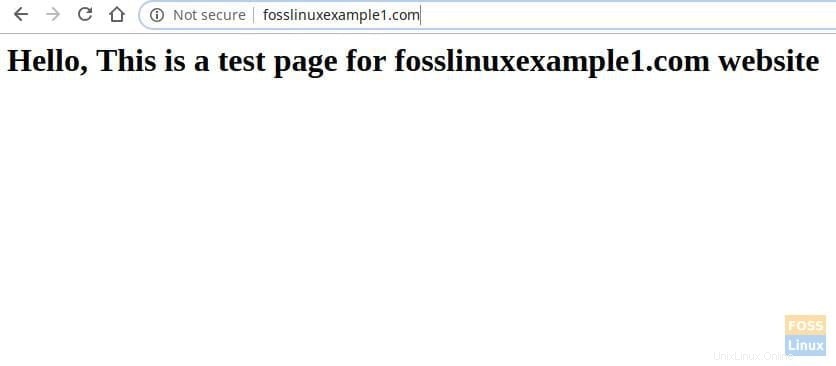
fosslinuxexample2.com

Pokud vidíte webové stránky, které jste vytvořili, blahopřejeme, že jste úspěšně vytvořili virtuální hostitele. Máte nějaké otázky? Jak se vám to osvědčilo?
Jak nainstalovat a nakonfigurovat Magento 2.3.0 na Ubuntu 18.04 Jak nainstalovat aktualizace zabezpečení z příkazového řádku v UbuntuUbuntu